word制作班级小报
word软件教学——制作电子小报

word软件教学——制作电子小报一、软件基本简介Word是由Microsoft公司出版的一个文字处理器应用程序。
它最初是由Richard Brodie为了运行DOS的IBM计算机而在1983年编写的。
随后的版本可运行于Apple Macintosh (1984年),SCO UNIX,和Microsoft Windows (1989年),并成为了Microsoft Office的一部分,目前word的最新版本是word 2010,于2010年6月18日上市。
用途:使用Microsoft Office Word创建和编辑信件,报告,网页或电子邮件中的文本和图形。
任务:制作电子小报一、打开word的几种方法1、双击桌面图标2、右击桌面图标—打开3、桌面(或文档)空白处,右击—新建—Microsoft Word文档4、打开一已有word文档,执行文件—新建—空白文档5、开始—程序— MicrosoftOffice—Microsoft Word2003二、关闭word的几种方法1、单击右上角红色按钮2、双击左上角word图标3、单击左上角word图标—关闭4、单击文件—退出5、右击任务栏word文档选项卡—关闭)(倘若你还发现有那种打开或关闭的方式可以和大家分享)我们需要学习的内容●输入文字并设置文字格式●插入图片●出入文本框并设置格式●插入艺术字●对对象进行排版将其美化三、输入文字并设置文字格式四、(输入空格——按空格键,另起一段——按回车键)文字的输入请新建一个word文件夹,输入内容复制:ctrl+c 粘贴:ctrl+v 保存:ctrl+s五、在word中输入文字并设置文字及段落格式●设置段落格式:选中文字——格式——段落——特殊格式——首行缩进●设置段落行距:选中文字——格式——段落——行距六、在word中插入图片文字可是是小组成员的介绍,也可以是网上查到的新闻。
推荐关键词:苹果乔布斯、2011诺贝尔奖、天宫一号(或天宫一号发射)、台风纳沙(或台风尼格)。
Word电子小报的制作

• 制作一份以“校园”为主题的电子小报,题目自 拟比如“和谐校园”、“书香校园”、“我的新 校园”、“菁菁校园、“文明校园”、“绿色校 园”、“百年綦中”、“校园安全”等
1、这份电子小报的主题是什么?设置了哪些栏目? 2、一份电子小报含有哪些元素? 3、怎么来设计电子小报的版面?
电脑小报的组成
任务二
• 打开Word软件,通过插入自选图形、文本 框等来为你的小报设置一个合适的框架
任务二遇到的问题
• 绘图工具栏不见了 • 绘制自选图形的时候出现了一个框
版面的美化
利用“自选图形”的填充、线条的变化,以及 若干自选图形的组合,制作出的新颖美观的版 块:
任务三
• 对版面进行美化
总结
• 对图形、艺术字、自选图形的进一步美化
• 电子小报主要由报头、标题、专栏、文字 花边、插图等元素组成。
任务一
• 完成页面设置
版面设置
报纸的版面: 报纸版面的设计与安排和版面上 的稿件数量有很大关系。一般一个版面的稿件 大于三件而小于九件。稿件数量越大,版面设 计灵活性越大。根据纸张的方向,报纸版面的 设向设置
用word制作手抄报的方法

用word制作手抄报的方法1 引言手抄报是语文活动的一种常见形式,是由学生自己选材,组稿,编辑,并用手抄写的报纸。
随着办公自动化的发展,使用Word制作手抄报就很简单了。
下面介绍使用Word制作手抄报的方法。
2 制作前的准备2.1 搜集资料,进行筛选2.1.1 搜集资料要制作手抄报,先要有一定数量的素材。
手抄报的内容丰富多彩,形式灵活多样,它所采用的稿件或图片可以是自己原创的,也可以是我们搜集来的。
进行资料的搜集时,可以针对某一专题,通过两种方法实现:(1)利用报刊、杂志:从报刊、杂志和各类书籍中摘抄文章或名言,只要是同学们喜闻乐见的都可以入报。
(2)使用网络:打开一个搜索引擎,如百度、google等,输入需要搜索的关键字,按回车键,进行搜索。
找到需要的内容后,可先选中再使用“复制”、“粘贴”命令将其复制到Word中的一个新文档中,保存后以备使用;找到满意的图片后,可在图片上右击,使用“另存为”命令,保存到计算机的合适位置中。
2.1.2 筛选稿件有了一定量的稿件后,我们需要对稿件进行筛选。
应从题材、内容、文体等方面考虑,从中挑选最具代表性的稿件,并对之进行修改,控制稿件字数,确定手抄报稿件的风格,使稿件在手抄报中和谐共存。
2.2 整体构思,合理布局有了米,就要想怎么做饭啦。
对手抄报做总体设计,先打个腹稿,做到成竹在胸吧!首先,确定纸张的大小,这是使手抄报合理布局的基础,我们应依据纸张的大小对稿件、图片进行排版;其次,确定标题文字和题图的空间,这样可以使读者对手抄报的主题一目了然,同时也增加手抄报的艺术性;最后把剩余空间分割给各个稿件。
3 制作方法马上启动Word,我们一起来制作如图1的手抄报吧!3.1 确定纸张大小单击“文件”菜单下的“页面设置”命令,在“纸型”选项卡中将“纸型”设为A4;将“方向”设为“横向”,单击“确定”,这样纸型就设好了。
为了在编辑的过程中,对手抄报有整体上的把握,可以单击“视图”菜单下的“显示比例”命令,将显示比例设为“整页”;在后面进行细部编辑时再将显示比例设为100%。
第12课《制作电子小报》教案

第12课《制作电子小报》教案一、教学内容本节课的教学内容选自某版信息技术教材的第12课《制作电子小报》。
本节课主要内容包括:了解电子小报的概念和特点,学习使用Microsoft Word 2010进行电子小报的制作,掌握插入文本、图片、图表等元素的方法,以及如何进行页面布局和美化。
二、教学目标1. 让学生了解电子小报的概念和特点,提高信息素养。
2. 培养学生运用信息技术解决问题的能力,提高创新精神和实践能力。
3. 培养学生团队协作意识,提高沟通能力和组织协调能力。
三、教学难点与重点重点:掌握Microsoft Word 2010的基本操作,如插入文本、图片、图表等元素,以及页面布局和美化。
难点:如何设计富有创意的电子小报,以及如何在团队协作中发挥个人特长。
四、教具与学具准备教具:计算机、投影仪、多媒体教学软件。
学具:学生电脑、Microsoft Word 2010软件、网络连接。
五、教学过程1. 实践情景引入:展示一些精美的电子小报,引导学生思考什么是电子小报以及它的特点。
2. 知识讲解:介绍电子小报的概念和特点,讲解Microsoft Word 2010的基本操作。
3. 操作演示:教师演示如何制作一份简单的电子小报,包括插入文本、图片、图表等元素,以及页面布局和美化。
4. 学生实践:学生分组进行实践,制作属于自己的电子小报。
5. 成果展示:各组展示自己的作品,其他学生进行评价。
六、板书设计板书内容:电子小报制作步骤1. 打开Microsoft Word 2010。
2. 设置页面布局。
3. 插入文本、图片、图表等元素。
4. 进行页面美化。
5. 保存并退出。
七、作业设计作业题目:制作一份关于我国传统文化的电子小报。
答案:学生可根据所学知识,自主设计电子小报的内容和布局,突出我国传统文化的特点。
八、课后反思及拓展延伸课后反思:本节课学生掌握了电子小报的制作方法,但在创意设计方面仍有待提高。
教师应在今后的教学中,引导学生发挥想象力,创作出更具创意的作品。
XXX小报手抄报word电子小报模板
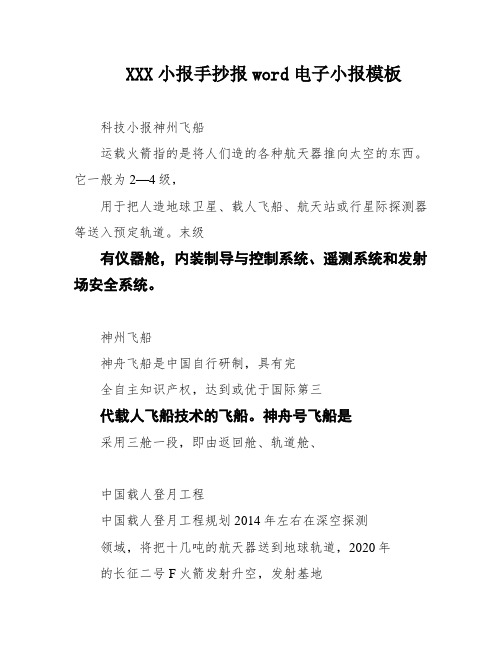
XXX小报手抄报word电子小报模板
科技小报神州飞船
运载火箭指的是将人们造的各种航天器推向太空的东西。
它一般为2—4级,
用于把人造地球卫星、载人飞船、航天站或行星际探测器等送入预定轨道。
末级
有仪器舱,内装制导与控制系统、遥测系统和发射场安全系统。
神州飞船
神舟飞船是中国自行研制,具有完
全自主知识产权,达到或优于国际第三
代载人飞船技术的飞船。
神舟号飞船是
采用三舱一段,即由返回舱、轨道舱、
中国载人登月工程
中国载人登月工程规划2014年左右在深空探测
领域,将把十几吨的航天器送到地球轨道,2020年
的长征二号F火箭发射升空,发射基地
是XXX,回收地点在内蒙。
用word制作小报PPT课件

5、注射剂(Injection, Amp·):
系指药物制成的无菌溶液, 无菌混悬液或供临用前配成液 体,无菌粉末,专供注射入体 内的制剂,前二者称液体注射 剂(注射液)后者包括注射用粉 剂(粉针剂,如青霉素等)。 大输液(>100ml)
1.1 注射剂特点
药物不经消化系统和肝脏代谢而直接 注入组织和血管内,因此剂量准确,作 用迅速,药效可靠,特别适用于急救和 胃肠道功能障碍的患者。也适用于某些 口服无效(如青霉素钾和钠),胃肠道 刺激性大(如酒石酸锑钾)以及需要注 射局部发挥作用的药物(盐酸普鲁卡 因)。
(2) 包装 大多数封装于安瓿中,故又叫做安瓿剂。 安瓿有1、2、5、10和20毫升等多种规格。在 安瓿上印有药名、容量(毫升数)和含量(毫克或 克数)。医护人员给病人用药前仔细核对药名和 含量有无差错。例如硫酸阿托品注射液有l毫 升:0.5毫克,1毫升:1毫克和2毫升:10毫克三种, 一般用小剂量,在抢救有机磷农药中毒或中毒 性休克病人时才用大剂量。如粗心大意,误用 大规格给一般病人注射则可引起中毒! 少数注 射剂,如胰岛素和若干抗菌素常装入小瓶中, 可供短期内多次注射。生理盐水和等渗葡萄糖 注射液因容量大,用大瓶封装。
2、酊剂(Tinctura,Tr.):系指药材或化学药物用不 同浓度的乙醇浸出或溶解而制得的澄清液体制剂,亦 可用流浸膏加适量乙醇稀释制成,多数酊剂供内服, 少数供外用。
含有剧毒药物的酊剂浓度为10%,而非剧毒药物的 酊剂度为20%(即100ml酊剂中含药物20克),如碘酊 (即碘酒)含碘与碘化钾。
中国药典的内容: 凡例—基本原则 正文—所收载药品的质量标准 附录—制剂通则、通用检测方法和指导原则 索引—品名目次(正文之前),中文、英文索引(书末)
中国药典——正文内容
幼儿园小学中学电子小报模板系列312
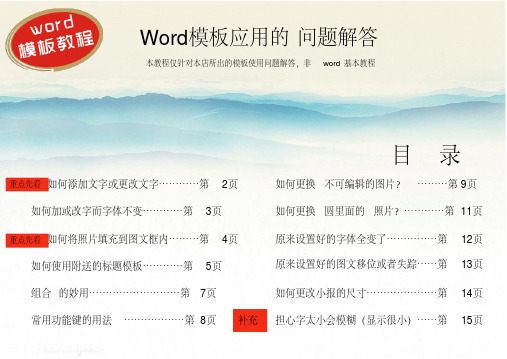
Word 模板应用的问题解答本教程仅针对本店所出的模板使用问题解答,非word 基本教程目录如何添加文字或更改文字…………第2页如何加或改字而字体不变…………第3页如何将照片填充到图文框内………第4页如何使用附送的标题模板…………第5页组合的妙用………………………第7页如何更换不可编辑的图片?………第9页如何更换圆里面的照片?…………第11页原来设置好的字体全变了……………第12页原来设置好的图文移位或者失踪……第13页如何更改小报的尺寸…………………第14页常用功能键的用法 (8)担心字太小会模糊(显示很小)……第15页补充重点先看重点先看1、如何添加文字或更改文字在您要放文字的位置上或附近,添加文本框,然后输入文字。
去掉文本框的底色和边的颜色。
这个是文本框图标,底色----这个点进去,选择无填充颜色边色----这个点进去,选择无线条颜色文本改字一般单击原来文字上即可电子小报上添加班级姓名,就是这个做法,完成后,文本框位置可以随意移。
2、如何加或改字而字体不变一般电脑系统默认有5种字体,黑体、宋体、仿宋、隶书、楷体;模板中若有附送的字体,通常是特殊字体,需要安装在Windows系统中,这样在模板中就可以修改或添加这些特殊字体了。
安装方法很简单,就是复制。
选住附送的字体,复制(Ctrl键+C键),然后到计算机的C盘,打开Windows文件夹,找到Fonts这个文件夹打开,粘贴(Ctrl键+V键)即可,这样2个字体就复制到电脑系统字体里面了(也就是所谓的安装字体)一般电子小报的字体大多数是用默认5个字体的,这是为了和学校、打印店等地方通用而设定。
3、如何将照片填充已预设好的图文框内选中图文框点鼠标右键,选择设置自选图形格式然后出现如下图所示的对话框选择填充颜色鼠标点选向下的小箭头,选填充效果进去选择图片再点进去选择选择图片找到要放的照片,后面就都是确定注:若照片拍的人物太靠边了,填入框内照片图像也就偏的,如何把图框中人物移中间呢,这个在word2003版软件中无法实现,(2010版可以做到,右键选择设置形状格式,进入选择图片更正,进行调节即可),您也可以用ACD看图软件将图片剪裁成合适的大小取景位置,再另4、如何使用附送的标题模板因为有做了特殊效果或者特殊字体等标题,这类标题往往是PS或者CDR的软件制作,而word没有编辑修改技术支持,所以只能用word自带的艺术字来替换。
如何在WORD中制作电子板报

如何在WORD 中做电子板报在word完全可以设计排版出很漂亮的报纸;就怕你没有想象力,word中的潜力相当大;你可以:1、插入文本框,根据需要可选横排,竖排,文本框内可设置不同于框外文字不同的字体、字号、字色;如不要那个方框,在设置文本框格式里将边框设置成“无线条格式”;2、插入艺术字,一样可以横排竖排,并可方便地设置字的大小,字体、颜色;3、插入图片,可以是word剪辑库中剪贴画,也可以是你电脑中存的你自己的图片、照片;可用于文章的配图,也可设为报纸某部分的底纹;插入-图片-来自文件;4、用“格式”工具栏中的“分栏”、“首字下沉”制作特殊效果;5、用“绘图”按钮中的功能做些修饰;--------------------------------------------------文件--页面设置--纸张--纸张大小里面选择格式--分栏--选择一分为二那个图文混排三个方面来阐述:一、美化与设计手抄报的美化与设计涉及的范围主要有:版面设计与报头、题花、插图、尾花和花边设计等;1、版面设计手抄报的重要环节; 须注意以下几点:1明确本期手抄报的主要内容是什么,选用有一定意义的报头即报名;一般报头应设计在最醒目的位置2通读所编辑或撰写的文章并计算其字数,根据文章内容及篇幅的长短进行编辑即排版;一般重要文章放在显要位置即头版;3要注意长短文章穿插和横排竖排相结合,使版面既工整又生动活泼;4排版还须注意:字的排列以横为主以竖为辅,行距要大于字距,篇与篇之间要有空隙,篇与边之间要有空隙,且与纸的四周要有3CM左右的空边;另外,报面始终要保持干净、整洁;二、报头、插图与尾花的表现;1、报头报头起着开门见山的作用,必须紧密配合主题内容,形象生动地反映手抄报的主要思想;报名要取得有积极、健康、富有意义的名字; 报头一般由主题图形,报头文字和几何形体色块或花边而定,或严肃或活泼、或方形或圆形、或素雅或重彩;报头设计注意:1构图要稳定,画面结构要紧凑,报头在设计与表现手法上力求简炼,要反映手抄报的主题,起“一目了然”之效;2其字要大,字体或行或楷,或彩色或黑白;3其位置有几种设计方案:①是排版设计为两个版面的,应放在右上部;②是排版设计为整版的,则可或正中或左上或右上;一般均设计在版面的上部,不宜放在其下端;2、题头题头即题花一般在文章前端或与文章题图结合在一起;设计题头要注意以题目文字为主,字略大;装饰图形须根据文章内容及版面的需要而定;文章标题字要书写得小于报题的文字,要大于正文的文字;总之,要注意主次分明;3、插图与尾花插图是根据内容及版面装饰的需要进行设计,好的插图既可以美化版面又可以帮助读者理解文章内容;插图及尾花占的位置不宜太大,易显得空且乱;尾花大都是出于版面美化的需要而设计的,多以花草或几何形图案为主;插图和尾花并不是所有的文章都需要的,并非多多益善,应得“画龙点睛”之效;4、花边花边是手抄报中不可少的;有的报头、题头设计可用花边;重要文章用花边作外框;文章之间也可用花边分隔;有的整个版面上下或左右也可用花边隔开;在花边的运用中常用的多是直线或波状线等;二、报头画、插图与尾花的表现手法报头画、插图与尾花的表现手法大致可分为线描画法和色块画法两种;1、线描画法要求形象简炼、概括,用线准确,主次分明;作画时要注意一定的步骤:1一般扼要画出主线----确定角度、方向和大小;2再画出与图相关的比例、结构及透视;3刻画细部,结合形体结构、构图、色调画出线条的节奏变化;4最后进行整理,使画面完整统一;2、色块画法除要求造型准确外,还须善于处理色块的搭配和变化关系,而这些关系的处理要从对象的需要出发,使版面色彩丰富;作画时,可先画铅笔稿力求造型准确,再均匀平涂大色块;后刻画细部;最后进行修整,使之更加统一完美线描画法与色块画法,通常是同时使用,可以是多色亦可单色;不管是线描还是色块画法,最好不要只用铅笔去画;版面上的图形或文字不能剪贴;。
- 1、下载文档前请自行甄别文档内容的完整性,平台不提供额外的编辑、内容补充、找答案等附加服务。
- 2、"仅部分预览"的文档,不可在线预览部分如存在完整性等问题,可反馈申请退款(可完整预览的文档不适用该条件!)。
- 3、如文档侵犯您的权益,请联系客服反馈,我们会尽快为您处理(人工客服工作时间:9:00-18:30)。
效 果 示 例
图文混排
5. 编辑图片
图片的许多操作都需要使用图片工具,选中需要编辑的图片就会出现“图片工具”面板,单击“格式”功 能区中的按钮,可以完成图片的编辑工作。
★:选择对应的图片,就会自动出现该工具栏,可以通过它对图片进行设置。
图文混排
6. 图片环绕方式
制作班级小报
• 字符格式化 • 段落格式化 • 边框与底纹 • 项目符号与编号 • 分栏排版 • 首字下沉
知识复习
图文混排
1. 插入图形元素
在文档中可以插入各种图形,如Word剪贴画库中的剪贴画、绘图工具栏中的自选图形、各种类型的图形文 件及艺术字等。 插入图形的操作方法:将插入点移至要插入图片的位置,单击“插入”选项卡中“插图”选项组中的按钮 ,再选择对应的选项。
插入文档中的图片与文字存在着位置关系与叠放次序的问题。 可以为插入文档中的图片设置环绕的方式和与文字的层次关系。 方法: 1)选中图片后,出现“图片工具”面板,单击“格式”选项卡中“排列”选项组中的“位置”按钮,显 示各种文字环绕格式,选择“其他布局选项”选项,弹出“布局”对话框。 2)该对话框包括3个选项卡,在其中的“文字环绕”选项卡中可以进行环绕方式设置。
效果示例
补充
• 分割线——剪贴画“装饰元素”
打开“剪贴画”任务窗格,在任务窗格的最下面单击“管理剪辑”选项,打 开 “Microsoft 剪辑管理器”窗口、“office 收藏集”窗口。 单击“Office收藏集”选项左边的“ ”按钮,在展开的“Office 收藏集” 列表中选择 “装饰元素”选项中的“分割线”选项,在右侧窗格中即可出现 各种分割线,选择“复制”、 “”按钮,所选剪贴画即可插入到文档中的光 标处
图图” |“形状”下拉按钮,在随后出现的“形状”下拉列表中,选择“线条”下面的 “任意多边形”、“自由曲线”、“曲线”等选项即可自己绘制图形。 2)选中图形,使用“绘图工具”选项卡中的工具对图形进行修饰
No.1
效果示例
★:编辑图形:强调系统对绘制的图形和插入到文档中的图片或剪贴画是“一视同仁”的。
方法:“插入”|“文本”|“艺术字”
效果示例
图文混排
4. 使用文本框
“文本框”可以看作是特殊的图形对象,主要用来在文档中建立特殊文本。例如在广告、报纸新闻等 文档中,通常利用文本框来设计特殊标题,还可轻松地给图片加上图注,在文本框中可以放置图片、图 形、艺术字、表格、公式等对象。使用文本框制作特殊的标题样式:文中标题、栏间标题、边标题、局 部竖排文本效果。
• 带圈字符
选中要设置的字符,选择“格式”菜单栏里的“中文版式”中的“带圈字 符”,选择“增大圈号”,圈号选择“◇”,最后点击确定即可。
期末作业
• 自选主题,制作一份小报。 • 评分:
为期末大作业,占期末成绩的60%。 • 要求:
主题突出;设计美观;内容丰富。
具体编辑操作可包括:
在图形中添加文字:这是自选图形的一大特点,并可修饰所添加的文字; 设置图形内部填充色和边框线颜色; 设置阴影和三维效果; 旋转和翻转:强调图形里的文字不会旋转; 组合或取消组合图形对象。[SHIFT选取,右键菜单中选择“组合”]
图文混排
3. 制作艺术字
艺术字就是文字的特殊效果。
